Σε αυτό το σεμινάριο, θα αποκτήσετε πολύτιμες γνώσεις σχετικά με τις βασικές ρυθμίσεις της ενότητας Develop του Lightroom Classic CC. Είναι ζωτικής σημασίας να κατανοήσετε αυτές τις βασικές ρυθμίσεις προκειμένου να βελτιστοποιήσετε τις φωτογραφίες σας. Θα εξετάσουμε τα πιο σημαντικά στοιχεία ελέγχου και θα σας δείξουμε πώς να προσαρμόσετε την εικόνα σας για να πετύχετε αυτό που θέλετε. Είτε είστε αρχάριος είτε προχωρημένος χρήστης, αυτός ο οδηγός θα σας βοηθήσει να βελτιώσετε τις δεξιότητές σας στην επεξεργασία φωτογραφιών.
Βασικές γνώσεις
- Με τις βασικές ρυθμίσεις μπορείτε να επηρεάσετε τις βασικές ιδιότητες μιας εικόνας, όπως η φωτεινότητα, η αντίθεση και τα χρώματα.
- Η χρήση αρχείων RAW σας δίνει περισσότερο έλεγχο στη μετα-επεξεργασία από ό,τι τα αρχεία JPEG.
- Η ισορροπία λευκού είναι ζωτικής σημασίας για τη θερμοκρασία χρώματος της εικόνας σας.
- Η σειρά των ρυθμίσεων στο Lightroom δεν έχει σημασία- μπορείτε πάντα να επιστρέψετε και να κάνετε αλλαγές.
- Υπάρχουν συγκεκριμένα ρυθμιστικά για τον έλεγχο της φωτεινότητας και της αντίθεσης με διαφορετικούς τρόπους.
Οδηγός βήμα προς βήμα
Βήμα 1: Ανοίξτε την ενότητα Develop
Αρχικά, ανοίξτε τη μονάδα Develop στο Lightroom. Αυτή είναι η κύρια περιοχή όπου επεξεργάζεστε τις φωτογραφίες σας. Βεβαιωθείτε ότι έχετε επιλέξει μια εικόνα που θέλετε να επεξεργαστείτε.
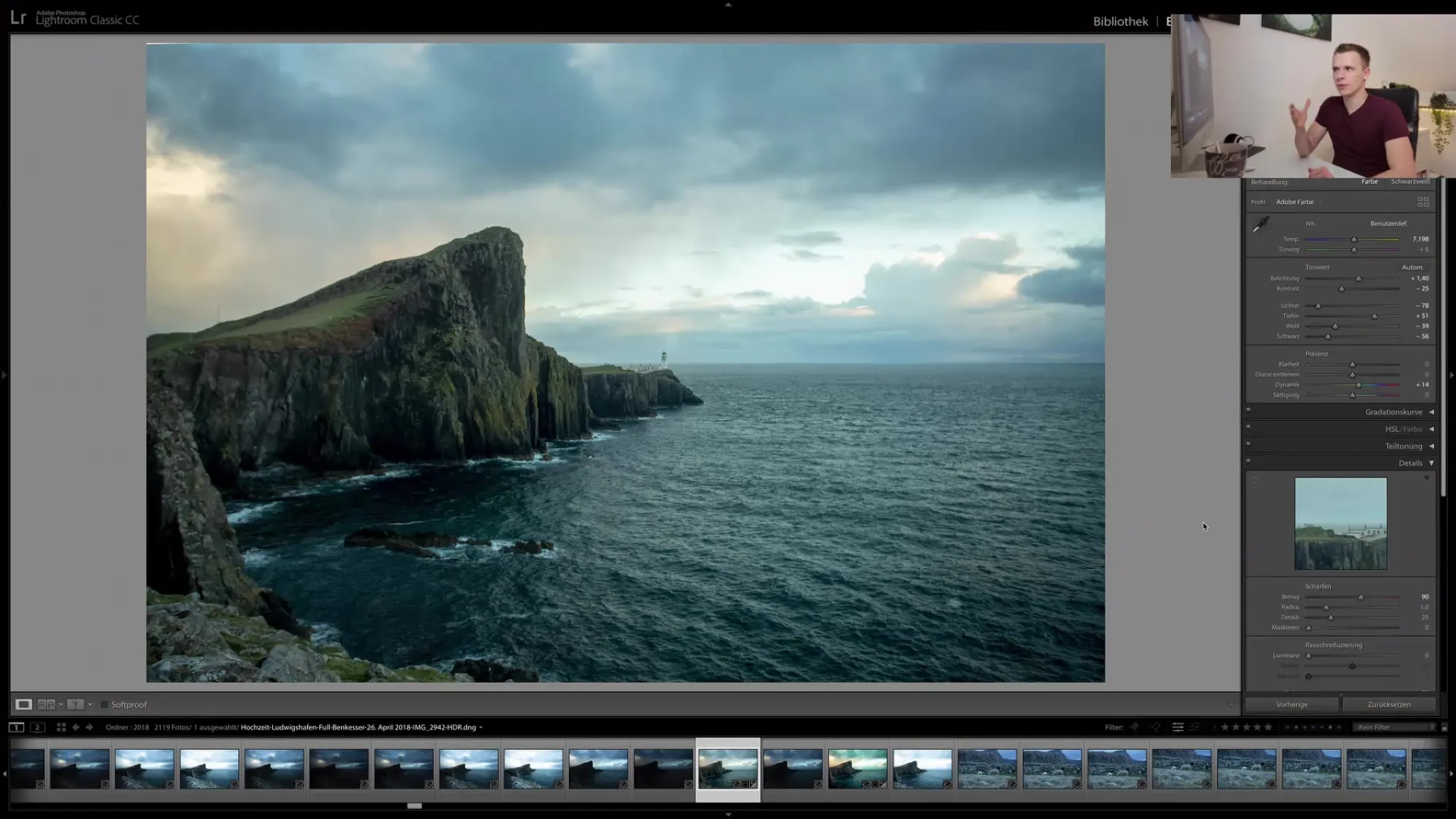
Βήμα 2: Επαναφέρετε την εικόνα
Εάν έχετε εισάγει μια εικόνα που έχει ήδη υποστεί επεξεργασία, μπορεί να είναι χρήσιμο να την επαναφέρετε ώστε να ξεκινήσει με τις αρχικές ρυθμίσεις. Για να το κάνετε αυτό, μεταβείτε στο μενού "Ανάπτυξη" και επιλέξτε "Επαναφορά στις εργοστασιακές ρυθμίσεις".
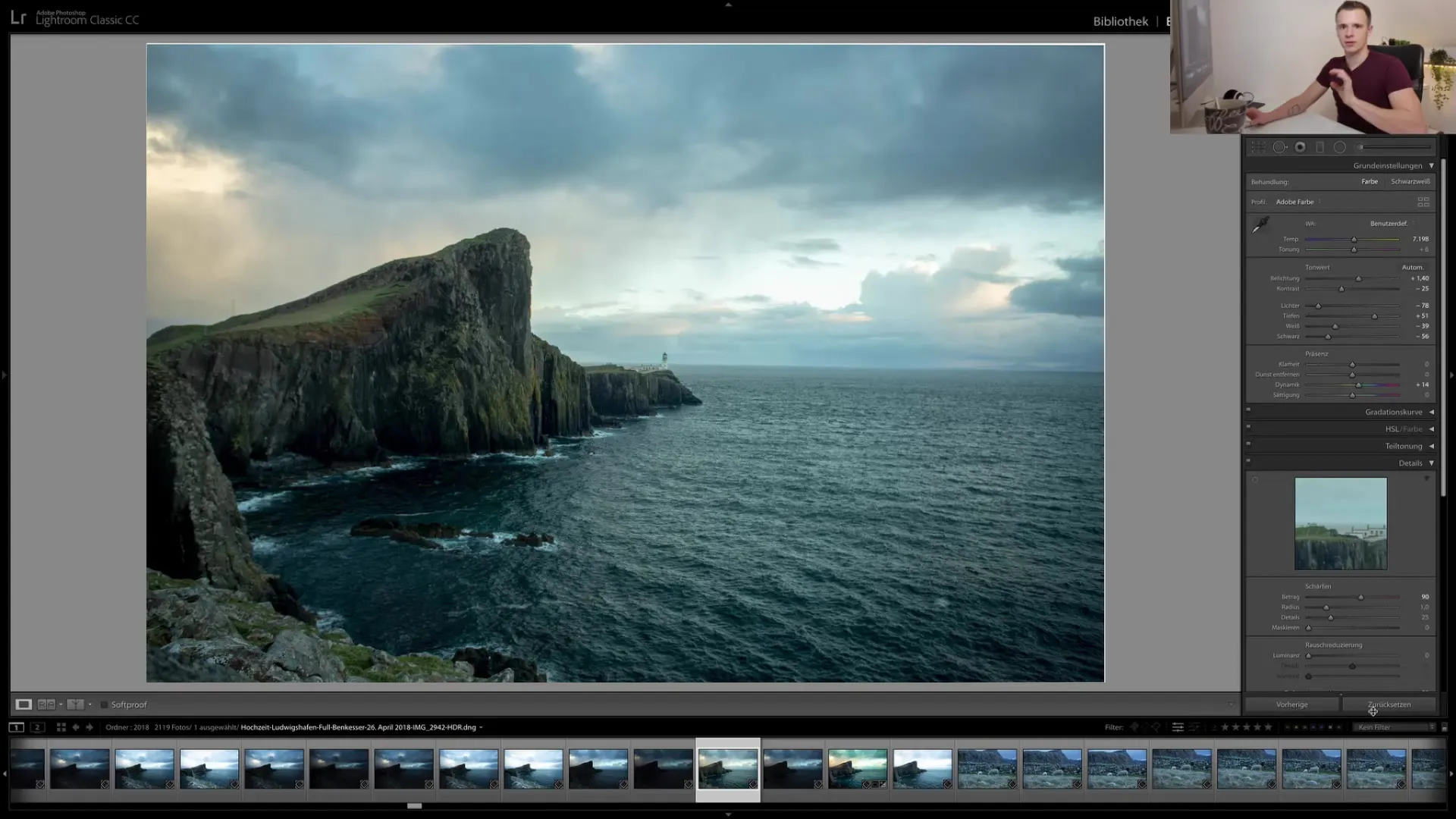
Βήμα 3: Προσαρμογή της ισορροπίας λευκού
Η ισορροπία λευκού ελέγχει τη θερμοκρασία χρώματος της εικόνας σας. Μπορείτε να μετακινήσετε το ρυθμιστικό προς τα αριστερά ή προς τα δεξιά για να ρυθμίσετε τα χρώματα. Δοκιμάστε διαφορετικές τιμές για να δείτε πώς αλλάζουν τα χρώματα της εικόνας σας. Μια τιμή περίπου 4000 Kelvin μπορεί να δώσει στην εικόνα σας μπλε τόνο, ή μπορείτε να το μετακινήσετε προς τα δεξιά για να φέρετε περισσότερους κόκκινους τόνους.
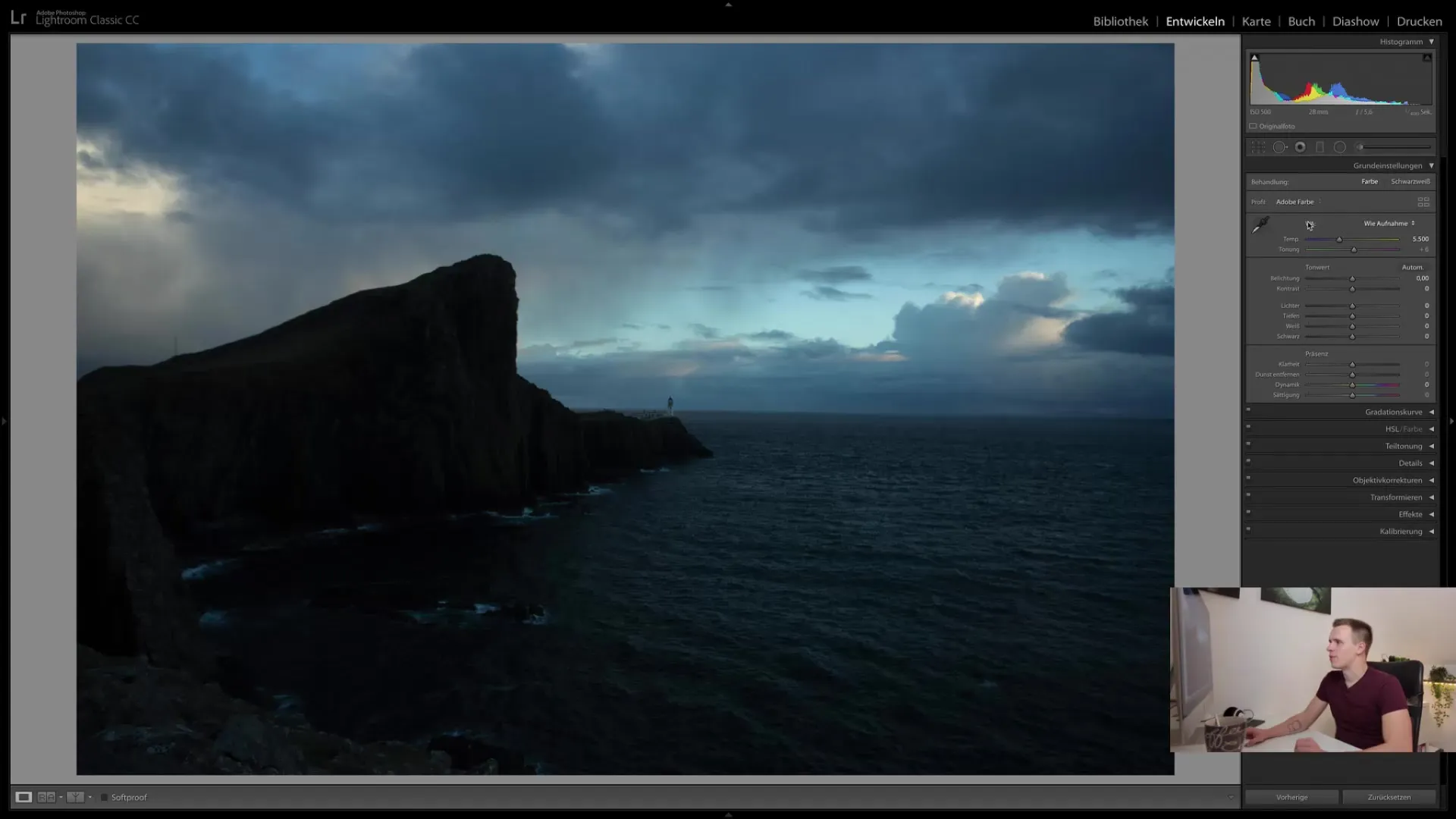
Βήμα 4: Ορίστε την έκθεση
Το ρυθμιστικό έκθεσης είναι απαραίτητο για να κάνετε ολόκληρη την εικόνα πιο φωτεινή ή πιο σκοτεινή. Μετακινήστε το ρυθμιστικό προς τα δεξιά για να φωτίσετε την εικόνα ή προς τα αριστερά για να τη σκουρύνετε. Βεβαιωθείτε ότι η εικόνα δεν είναι υπερεκτεθειμένη, γεγονός που μπορεί να οδηγήσει σε απώλεια λεπτομερειών.
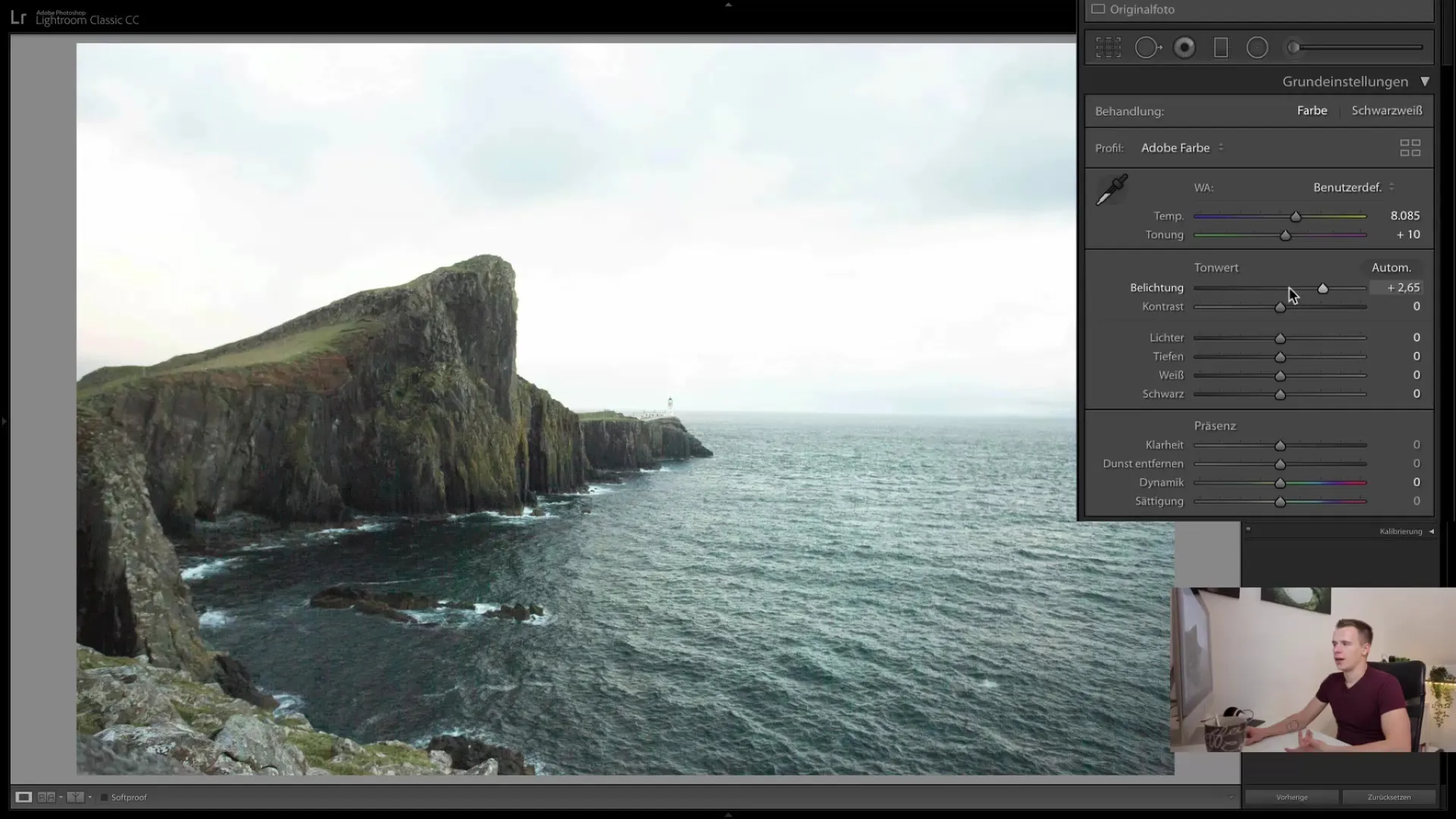
Βήμα 5: Ρυθμίστε την αντίθεση
Το ρυθμιστικό αντίθεσης επηρεάζει τη διαφορά μεταξύ των φωτεινών και των σκοτεινών περιοχών της εικόνας. Αυξήστε την αντίθεση για να κάνετε τις λεπτομέρειες στις σκιές και τα φωτεινά σημεία να φαίνονται πιο έντονα. Ωστόσο, μην το παρακάνετε, καθώς αυτό μπορεί να επηρεάσει τη φυσική εμφάνιση της εικόνας.
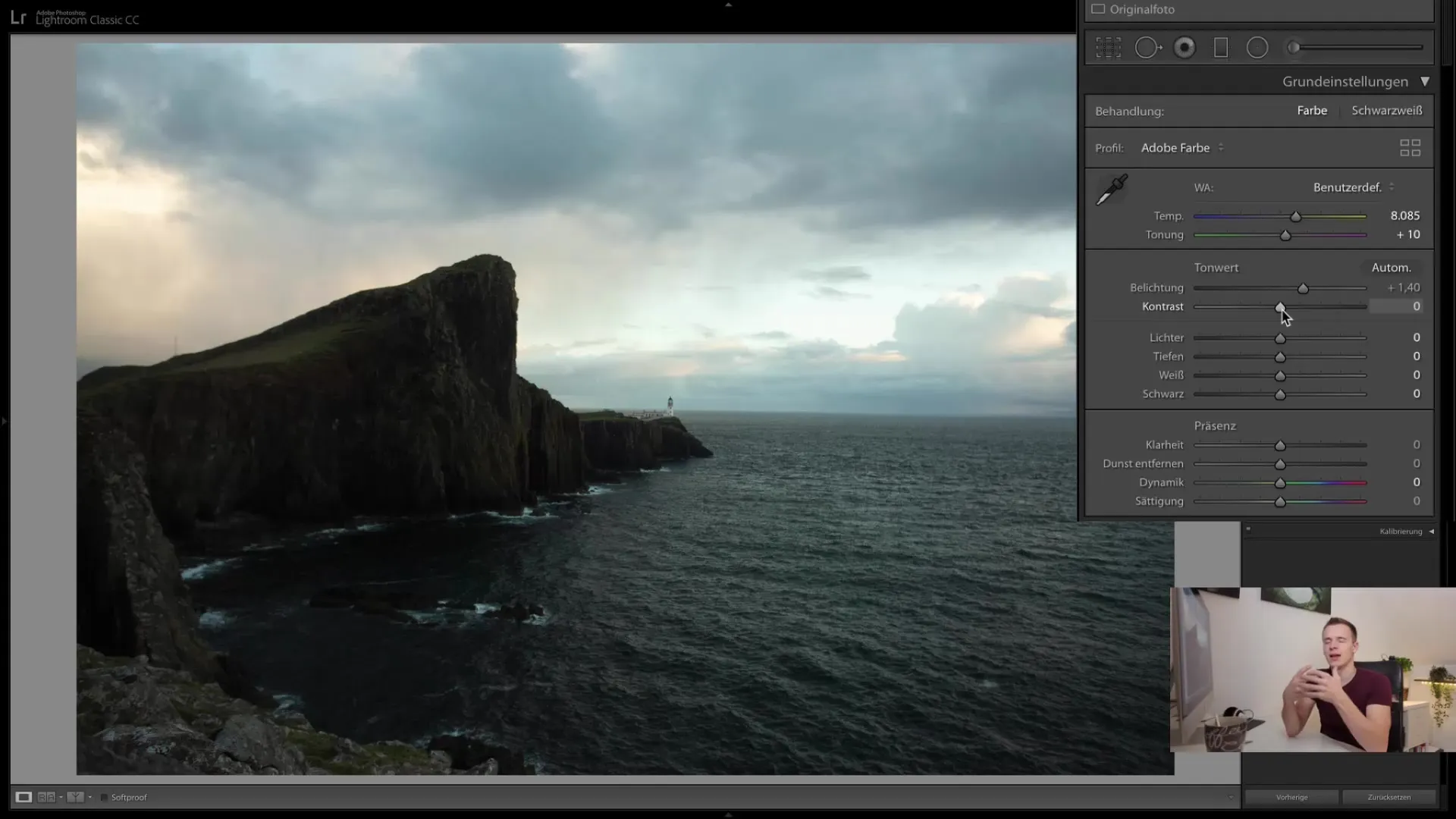
Βήμα 6: Προσαρμόστε τα φωτεινά σημεία και τις σκιές
Χρησιμοποιήστε το ρυθμιστικό για τα φωτεινά σημεία για να προσαρμόσετε τις φωτεινές περιοχές της εικόνας. Σύρετε το ρυθμιστικό προς τα αριστερά για να επαναφέρετε λεπτομέρειες από τον ουρανό που μπορεί να είναι υπερεκτεθειμένες. Το ρυθμιστικό βάθους, από την άλλη πλευρά, σας βοηθά να φωτίσετε τις πιο σκοτεινές περιοχές της εικόνας χωρίς να επηρεάσετε πολύ τα φωτεινά σημεία.
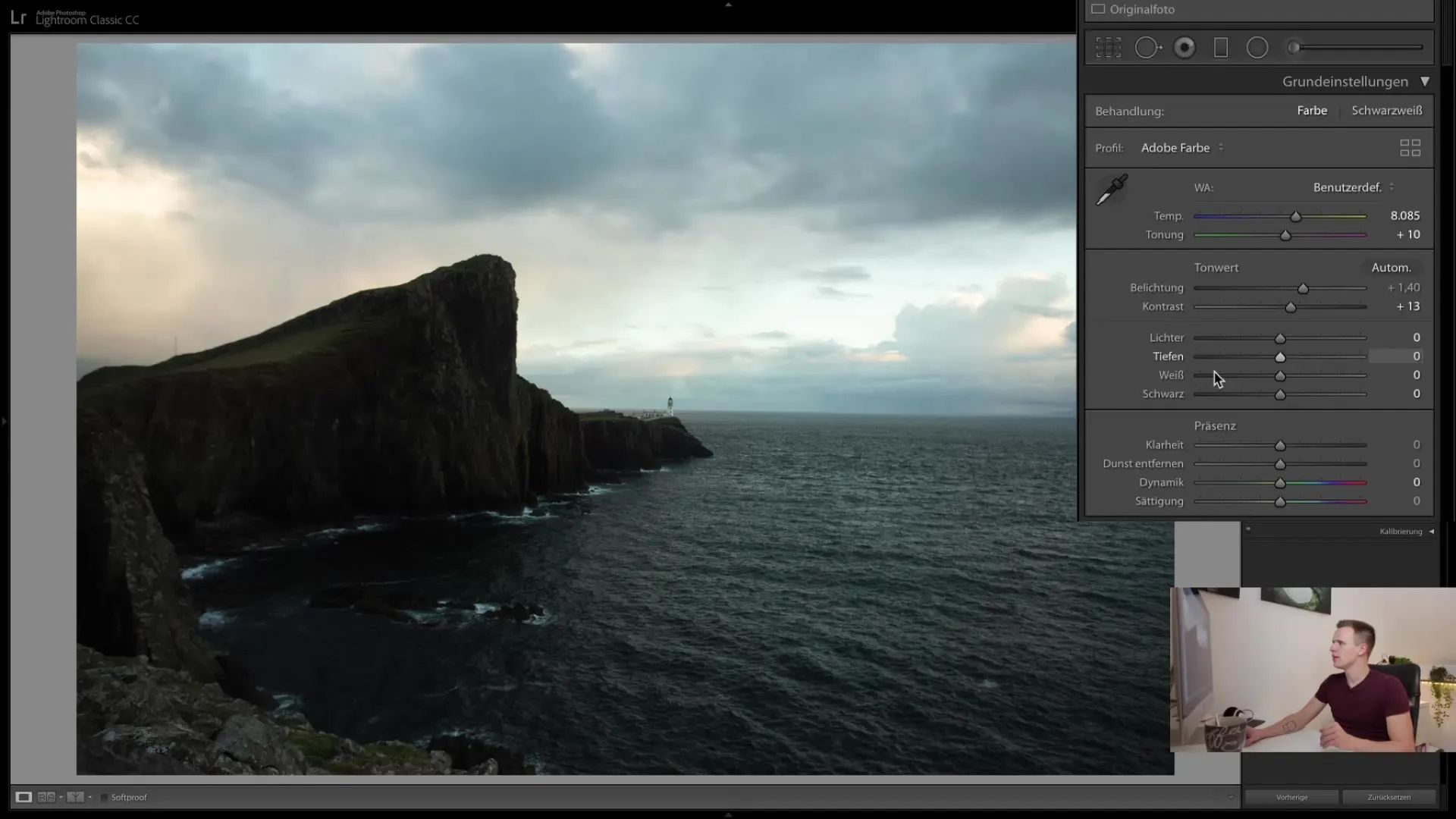
Βήμα 7: Χρησιμοποιήστε τα ρυθμιστικά λευκό και μαύρο
Χρησιμοποιήστε το ρυθμιστικό λευκό για να ενισχύσετε τις φωτεινές περιοχές της εικόνας και το ρυθμιστικό μαύρο για να ενισχύσετε τις σκοτεινές περιοχές. Βεβαιωθείτε ότι τα ρυθμιστικά δεν επικαλύπτονται, γεγονός που μπορεί να οδηγήσει σε ανεπιθύμητα αποτελέσματα.
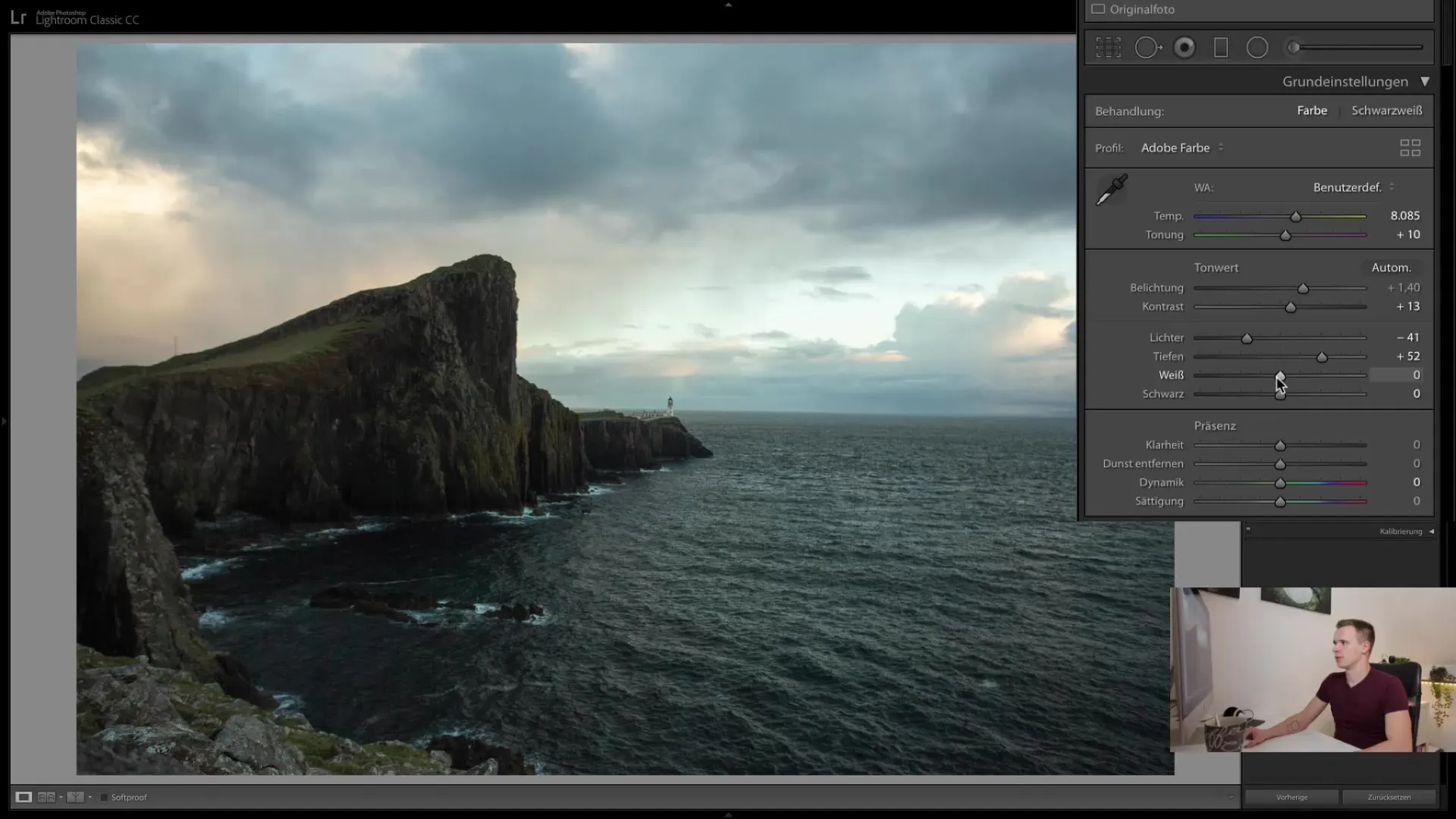
Βήμα 8: Αφαιρέστε τη διαύγεια και το θόλωμα
Το ρυθμιστικό διαύγειας μπορεί να δώσει στην εικόνα σας περισσότερη δομή, αλλά θα πρέπει να το χρησιμοποιήσετε με προσοχή. Οι τιμές που είναι πολύ υψηλές μπορεί να φαίνονται αφύσικες. Το ρυθμιστικό αφαίρεσης θολότητας είναι επίσης χρήσιμο για τις ομιχλώδεις εικόνες για να τις επαναφέρετε υπό έλεγχο.
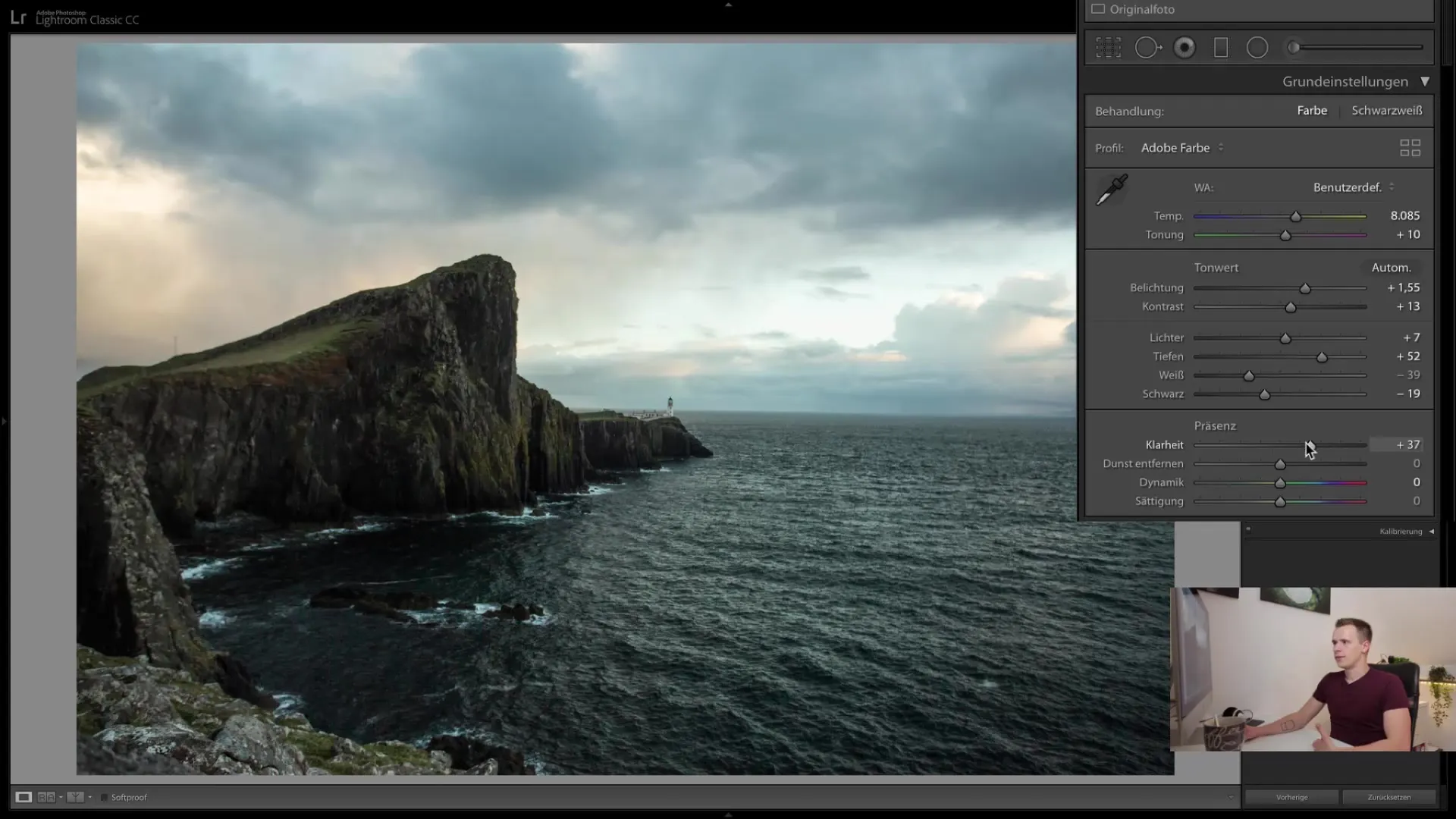
Βήμα 9: Ρυθμίστε τη δυναμική και τον κορεσμό
Ο κορεσμός και το δυναμικό εύρος είναι σημαντικά για τον χρωματικό κορεσμό της εικόνας σας. Χρησιμοποιήστε το ρυθμιστικό δυναμικού εύρους για να αυξήσετε επιλεκτικά τα χρώματα χωρίς να υπερβάλλετε στην εικόνα. Το ρυθμιστικό κορεσμού, από την άλλη πλευρά, αυξάνει τα χρώματα ομοιόμορφα και πρέπει να χρησιμοποιείται πιο προσεκτικά για να αποφύγετε μη ρεαλιστικά αποτελέσματα.
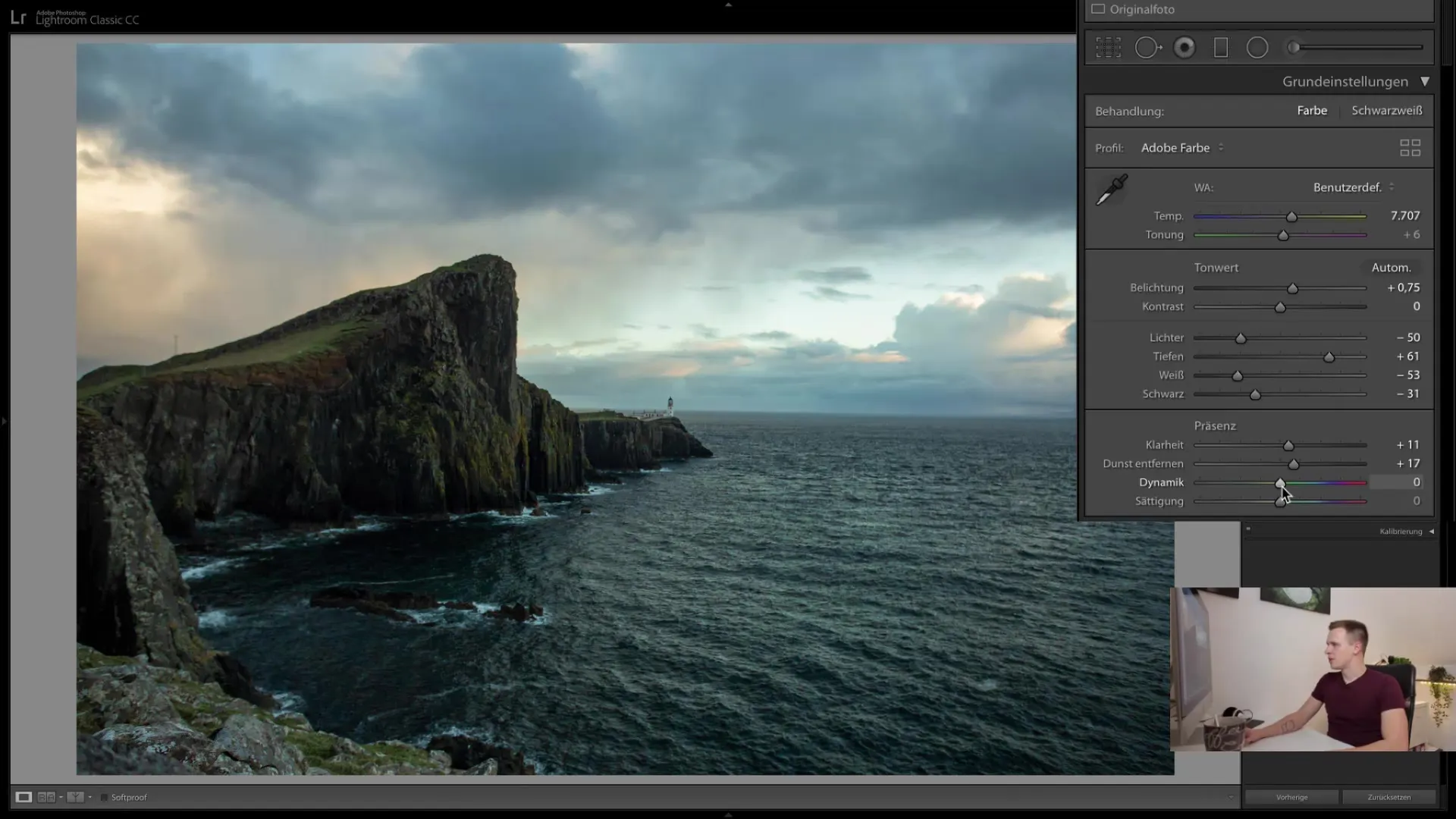
Βήμα 10: Σύγκριση πριν και μετά
Για να κρίνετε την επιτυχία της επεξεργασίας σας, μπορείτε να χρησιμοποιήσετε τη σύγκριση πριν και μετά. Για να το κάνετε αυτό, κάντε κλικ στα αντίστοιχα κουμπιά στο Lightroom για να μεταβείτε μεταξύ της αρχικής και της επεξεργασμένης έκδοσης.
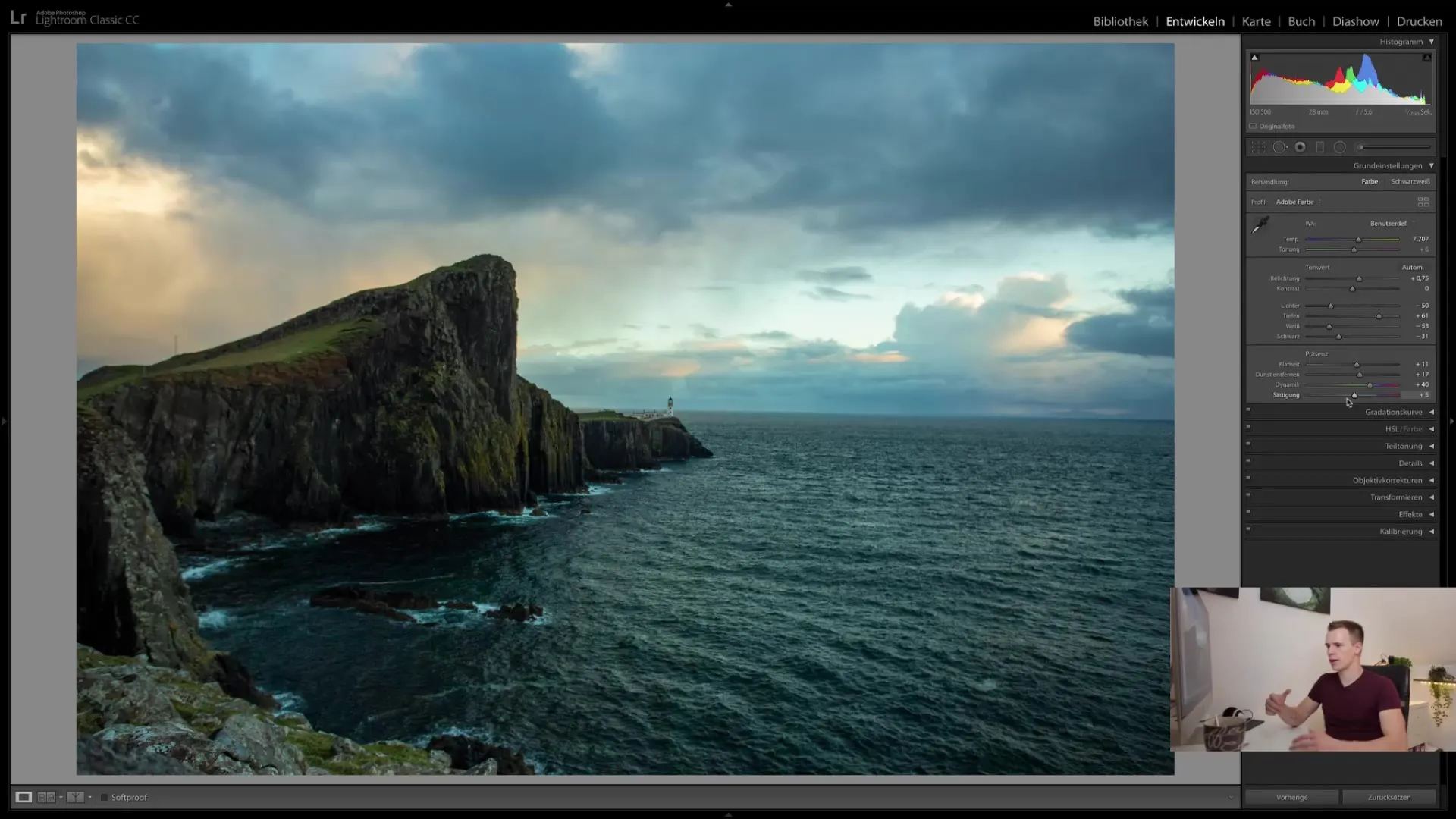
Σύνοψη
Σε αυτό το σεμινάριο, μάθατε πώς να χρησιμοποιείτε τις βασικές ρυθμίσεις στην ενότητα Develop του Lightroom Classic CC για να βελτιστοποιήσετε τις φωτογραφίες σας. Περάσαμε από τα πιο σημαντικά στοιχεία ελέγχου και εξηγήσαμε τη λειτουργία τους. Με αυτά τα εργαλεία, μπορείτε να βελτιώσετε σημαντικά την ποιότητα των εικόνων σας.
Συχνές ερωτήσεις
Πόσο σημαντική είναι η ισορροπία λευκού;Η ισορροπία λευκού είναι ζωτικής σημασίας, καθώς επηρεάζει τη θερμοκρασία χρώματος της εικόνας σας και συνεπώς βελτιώνει σημαντικά το συνολικό αποτέλεσμα.
Πρέπει να φωτογραφίζω σε RAW ή JPEG;Συνιστάται να φωτογραφίζετε σε μορφή RAW, καθώς έχετε περισσότερα περιθώρια ελιγμών κατά την πραγματοποίηση προσαρμογών στη μετα-επεξεργασία.
Πόσο συχνά μπορώ να αλλάζω τις ρυθμίσεις στο Lightroom;Μπορείτε να αλλάζετε τις ρυθμίσεις στο Lightroom όσο συχνά θέλετε χωρίς να καταστρέφετε το αρχικό αρχείο.
Τι συμβαίνει αν ρυθμίσω το ρυθμιστικό Clarity πολύ ψηλά;Η ρύθμιση του ρυθμιστικού Clarity πολύ ψηλά μπορεί να κάνει την εικόνα να φαίνεται ερασιτεχνική και αφύσικη.
Ποια είναι τα πλεονεκτήματα του ρυθμιστικού δυναμικού εύρους έναντι του ρυθμιστικού κορεσμού;Το ρυθμιστικό δυναμικού εύρους λειτουργεί επιλεκτικά, πράγμα που σημαίνει ότι ενισχύει μόνο τα λιγότερο κορεσμένα χρώματα, ενώ το ρυθμιστικό κορεσμού ενισχύει όλα τα χρώματα ομοιόμορφα.


